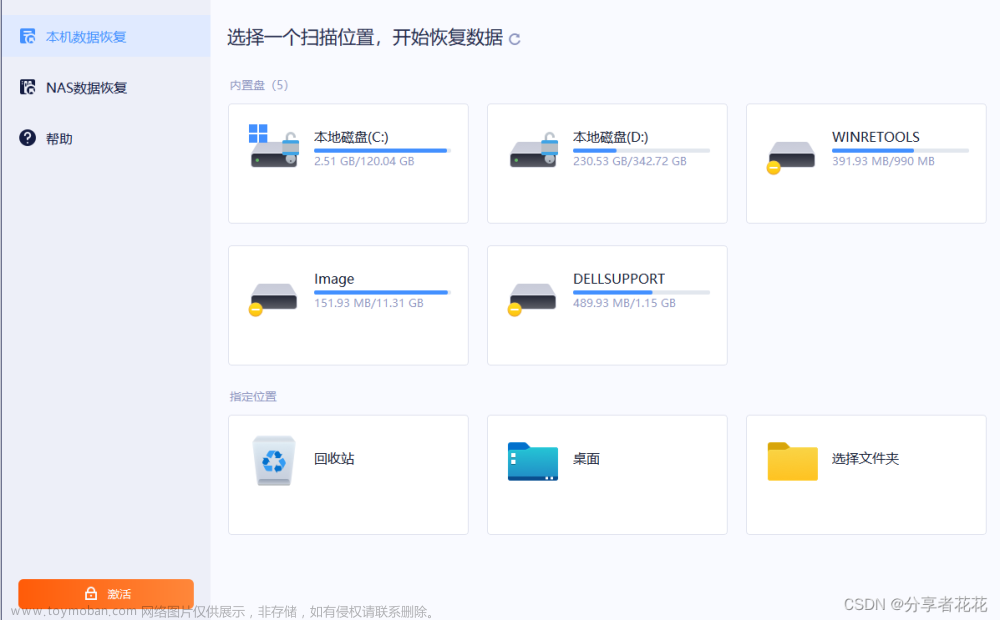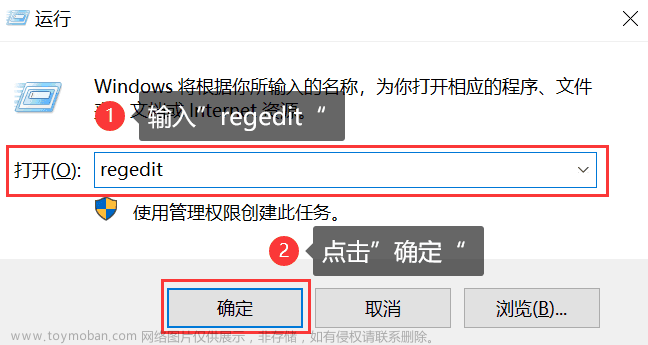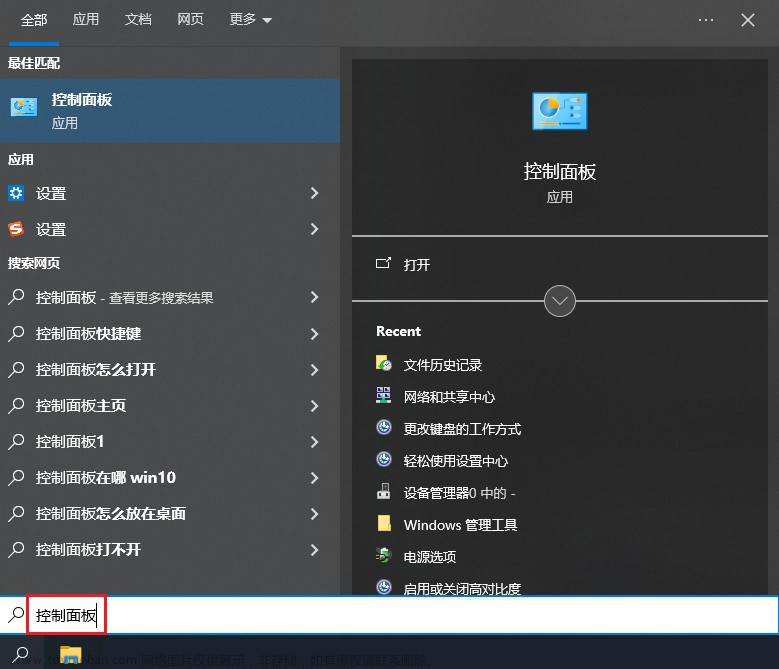清空回收站后可以恢复删除的文件吗?
你是否遇到过清空回收站后才意识到某些文件不应删除的情况。发生这种情况时,许多人会感到恐慌,并且想知道是否有可能恢复回收站清空的文件。

事实上,你不必为此担心。当用户清空回收站时,数据并没有从你的电脑上完全消失。它的副本仍然存储在硬盘上,只是你无法从原始路径中看到它。副本将保留在原始路径中,直到新数据替换它为止。
因此,在文件被新数据覆盖之前,你可以通过一些有效的措施恢复回收站清空的文件。
怎么恢复回收站清空的文件?
Windows File Recovery是微软发布的命令行程序,支持找回Windows 10(2004及以上)丢失的文件。但是使用命令行程序对于普通用户来说是有难度的。幸运的是,我将逐步向你展示如何使用Windows File Recovery恢复已删除的文件。
1. 从Microsoft Store(微软商店)获取Windows File Recovery。
2. 检查被删除文件所在磁盘的文件系统。
3. 打开Windows File Recovery。然后,输入:
winfr source drive: destination drive: [/mode [/switches]

参数:
source-drive:删除文件所在的位置。
Destination-drive:保存删除文件的位置。
[/mode]:根据实际情况选择模式。
| 文件系统 |
场景 |
mode(模式) |
| NTFS |
最近删除 |
Regular |
| NTFS |
删除了一段时间 |
Extensive |
| NTFS |
格式化磁盘 |
Extensive |
| NTFS |
损坏的磁盘 |
Extensive |
| FAT和exFAT |
任何 |
Extensive |
| Switches(开关) |
意义 |
支持的mode(模式) |
| /n |
过滤扫描范围:扫描特定文件及其文件名/路径/类型等。 |
所有 |
| /y: |
恢复系统文件。 |
NTFS Segment |
| /u |
恢复未删除的文件,例如,从回收站中。 |
NTFS Segment |
在Windows 10上快速恢复已删除文件的简单方法
如你所见,虽然Windows File Recovery可以恢复删除的文件,但它没有图形用户界面只能通过命令行进行操作,并不适合电脑小白。本文在这里提供了一个简单的方法来恢复已删除和丢失多种数据。
傲梅恢复之星是一款专业安全的数据恢复程序,它提供了简单的图形用户界面,用户只需点击几下即可恢复已删除的文件。
它具有以下优点:
-
支持多种存储介质。SSD、HDD、USB、移动硬盘、SD卡等。
-
快速恢复数据。凭借其扫描引擎和数据恢复算法,傲梅恢复之星可以快速查找和恢复已删除或丢失的数据。
-
以原始格式恢复多种类型的文件。文档、文本、图片、视频、音频、邮件、压缩文件等200+数据。
-
支持多种情况下的数据恢复。如系统崩溃、误删除、病毒攻击、磁盘格式化等。
-
兼容多版本系统。在Windows 11/10/8/7和Windows Server中支持NTFS、FAT32、exFAT、ReFS。(与64位和32位操作系统兼容。)
步骤1. 在你的电脑上下载安装运行傲梅恢复之星 > 选择丢失数据的磁盘/分区 > 单击“开始扫描”。

步骤2. 自动执行快速扫描和深度扫描后,你将看到已删除和丢失的文件。

步骤3. 检查扫描结果并选择你需要的数据。然后单击“恢复x个文件”并将这些恢复的文件保存在新位置。
 文章来源:https://www.toymoban.com/news/detail-428336.html
文章来源:https://www.toymoban.com/news/detail-428336.html
写在最后
这是从电脑恢复回收站清空的文件的完整指南,你可以尝试以上两种方法,希望对你有所帮助。此外,建议你定期备份重要文件,以防再次丢失数据。文章来源地址https://www.toymoban.com/news/detail-428336.html
到了这里,关于如何恢复回收站清空的文件?的文章就介绍完了。如果您还想了解更多内容,请在右上角搜索TOY模板网以前的文章或继续浏览下面的相关文章,希望大家以后多多支持TOY模板网!